Windows 7 Hot Keys: Kako ih koristiti
Pogledajmo na što su vruće tipke sustava Windows 7 sposobne, jer zahvaljujući njihovoj upotrebi imat ćete nove mogućnosti u radu s računalom, a interakcija s njim bit će mnogo jednostavnija.
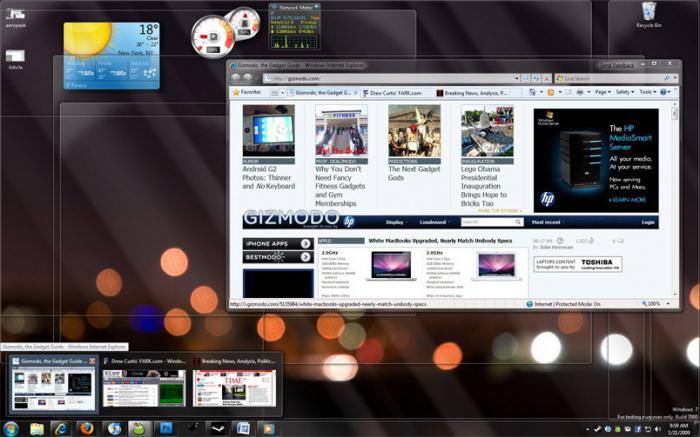
inovacije
Tijekom rada sa sustavom Windows većina korisnika koristi tradicionalne i poznate tipkovničke prečace, primjerice, "Ctrl + C". Međutim, gotovo nitko ne zna sve hotkeys za Windows 7, jer je ovaj operativni sustav značajno proširio svoj popis.
Kako upravljati prozorima?
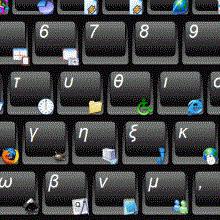
Smatrajte sve u redu. Prvo, razmotrimo vruće tipke sustava Windows 7, koje su usmjerene na pojednostavljenje rada s prozorima.
- Kombinacija tipki "Win + Tab" omogućuje prebacivanje između prozora pokrenutih programa pomoću tipkovnice. Ako je kao aktivna odabrana tema "Aero", prebacivanje se vrši pomoću prekrasnog 3D efekta. Usput, napominjemo da "vruće tipke" sustava Windows 7 preimenovati objekt neće vam pomoći, jer za to je dovoljno koristiti "F2". Sustav prozora postao je mnogo poslušniji. Sada se prozor može pomicati prema gore na zaslonu za naslov, tako da će se otvoriti. Ako premjestite vodič na stranu, otvorit će se samo polovica zaslona. Prozor možete odvojiti pomicanjem preko naslova.
- Zanimljivo je da se sve ove radnje mogu jednostavno izvesti pomoću tipkovničkih prečaca. Da biste to učinili, upotrijebite kombinaciju "Win + strelice". U nekim slučajevima ovaj je pristup vrlo prikladan.
- Da biste maksimizirali sve prozore, osim aktivne, upotrijebite naredbu "Win + Home".
- "Shift + Win + gumb dolje" - "vruće tipke" u sustavu Windows 7, koje vam omogućuju da minimizirate i maksimizirate prozore u visini.
ljestvica

- Skaliranje se može izvršiti prema tipkama "Win + plus". Mnogi vanjski programi imaju sposobnost mijenjanja ljestvice elemenata koji se nalaze u njima. Na primjer, možete koristiti kombinaciju "Ctrl + plus" dok čitate tekst u pregledniku, a zatim će se vaš tekst povećati, što je vrlo prikladno na određenim web-lokacijama gdje webmasteri odabiru vrlo mali font. Takvo povećanje bit će osobito korisno za osobe sa slabim vidom. Međutim, ne možete samo povećati sliku u programu koji ga podržava. Klikom na kombinaciju "Win + Plus" u bilo kojem Windows prozoru, vidjet ćete kako se na zaslonu pojavljuje povećalo skaliranja. Istovremeno, kombinacija "Win + Minus" smanjuje sliku, vraćajući joj izvorne dimenzije.
- “Win + M” je kombinacija koja vam omogućuje da minimizirate sve prozore. Slično će se djelovanje dogoditi ako kliknete mišem na pravokutnik koji se nalazi na dnu zaslona.
- "Win + Space" - prikazuje radnu površinu, čineći sve prozore transparentnima.
Radite s programskom trakom

- Kombinacija "Win + T" omogućuje promjenu fokusa između ikona programa koji se nalaze na alatnoj traci za brzo pokretanje. Ako držite pritisnutu tipku "Shift", prebacivanje će se izvršiti obrnutim redoslijedom. Nakon fokusiranja možete pritisnuti "Enter" i odabrani program će se pokrenuti ili otvoriti.
- “Win + 1-9” - ova kombinacija omogućuje vam brz povratak na program koji odgovara broju ikone.
- Shift + Win + Digit je kombinacija koja će pokrenuti kopiju programa.
Skočni popis
- Svaki program, fiksiran u programskoj traci, ima takozvani skok popis. Otvara se klikom miša ili kombinacijom "Alt + Win + broj".
- “Ctrl + Shift + klik miša” - pokrenut će program s administratorskim pravima.
- “Shift + miš (desni gumb)” - omogućuje vam da otvorite programski izbornik, ako je već pokrenut, ili izbornik ikona, kada program još nije pokrenut.
Radite s vodičem

- "Win + B" pomiče fokus na pladanj (govorimo o onim malim ikonama koje se nalaze u blizini sata). Nakon toga možete, primjerice, otvoriti izbornik željene ikone.
- “Win + E” - otvara “Računalo”. Za neke radnje vrlo zgodna kombinacija, ali teško se naviknuti na nju.
- "Win + Pause" - pokreće "Svojstva sustava", ovo dijaloški okvir Možete ga otvoriti i kroz svojstva ikone Računalo.
- "Win + P" - pokreće način prezentacije. Ovo je funkcija odabira prikaza.
- “Win + G” - prebacuje gadgete na radnoj površini.
- “Ctrl + Shift + N” - omogućuje stvaranje mape. Ovo rješenje je brže od sličnog, implementirano pomoću miša. Radi u bilo kojoj mapi, čak iu "Desktopu".
- "Alt + up" - omogućuje vam da dođete do razine gore.
- "Alt + P" - mogućnost pregleda desno u prozoru, možete brzo pregledati, na primjer, tekstualne dokumente ili slike.
Dodatne značajke
- Kombinacija tipke "Shift" i klikanja na datoteku kontekstnom izborniku koja ima dodatnu sposobnost kopiranja kao staze. U tom se slučaju datoteka kopira na punu stazu u međuspremnik. Osim toga, zbog kombinacije u izborniku "Pošalji" bit će mnogo dodatnih staza.
- Kombinacijom tipke “Shift” s klikom miša na mapu otvorit će se kontekstni izbornik koji sadrži dodatnu stavku koja je odgovorna za otvaranje naredbenog prozora. Drugim riječima, naredbeni redak je aktiviran, a put do određene mape već će biti postavljen u njemu.
Klasični timovi
Sada dajemo tipkovničke prečace koji rade u gotovo svim verzijama sustava Windows.
- "Win + R" prikazuje dijaloški okvir "Pokreni program" i analogan je izborniku "Start" "Pokreni".
- "Win + D" omogućuje minimiziranje svih prozora odjednom ili povratak u izvorno stanje.
- “Win + Control + F” pokreće mogućnost pretraživanja računala.
- "Ispis zaslona" stvara cjelovitu sliku zaslona.
- Alt + Printscreen stvara snimku zaslona prozora.
- “Win + Tab” - izvršava prebacivanje gumba na programskoj traci.
- "F6" se pomiče između različitih ploča. Na primjer, između ploče za brzo pokretanje i radne površine.
- Ctrl + A odabire sve (tekst i objekte).
- "Ctrl + C" kopira u međuspremnik.
- "Ctrl + X" smanjuje međuspremnik. Ako ovu radnju primijenite u programu Internet Explorer, otvorit će se prozor s kopijom cijelog sadržaja ovog prozora.
- Ctrl + S sprema trenutni dokument ili projekt.
- “Ctrl + O” otvara prozor za odabir datoteka kroz koji se očekuje otvaranje dokumenta ili projekta.
- "Ctrl + P" pokreće uslugu ispisa.
- "Alt + Enter" omogućuje prijelaz na prikaz preko cijelog zaslona i natrag.
Rad na tekstu
- Ctrl + C kopije.
- “Ctrl + X” - aktivira funkciju “Izreži”.
Tako smo pregledali glavne vruće tipke sustava Windows 7.
- "Ctrl + strelice" (lijevo, desno) kreću se kroz pojedine riječi u vašem tekstu. Funkcija je također dostupna izvan uređivača teksta. Na primjer, vrlo je pogodan za korištenje adresnu traku preglednik.
- Ctrl + Početna premješta se na početak ili na kraj dokumenta.

Sada malo o radu s datotekama.
- Shift + F10 (izbornik) prikazuje izbornik, baš kao da kliknete gumb miša.
- “Alt + Enter” poziva “Svojstva objekta”.
- Povuci + pomak pomiče objekt.
- Klikom miša u kombinaciji s tipkom "Ctrl" odaberite nekoliko objekata, njihov redoslijed može biti proizvoljan.
- Dijeljenje klikova mišem pomoću tipke Shift naglašava određeni broj susjednih objekata.
- Tipka "Enter" pokreće objekt. Sličan rezultat možete postići dvostrukim klikom miša.
- "Delete" može se koristiti za brisanje odabranog objekta.
- Pritiskom na tipke "Shift" i "Delete" možete trajno izbrisati objekt bez stavljanja u poznatu košaru.
- "F3" aktivira ili skriva traku za pretraživanje vodiča.
- Ako pogledate numeričku tipkovnicu (lijevo-desno), možete koristiti navigaciju u stablu istraživača, kao i smanjiti i proširiti ugniježđene direktorije.
- Zvjezdica, pokrenuta s numeričke tipkovnice, prikazat će sve mape u odabranom direktoriju.
- F5 ažurira Explorer ili Internet Explorer prozor.
- Backspace se pomiče gore u pregledniku Internet Explorer ili prozoru Explorer.
- "F4" omogućuje prijelaz na adresnu traku preglednika ili pretraživača.
- "Alt + Tab" otvara izbornik prijelaza između prozora, a na njemu se izvodi i kretanje.
- Alt + Shift + Esc vrši prijelaz između otvorenih prozora u redoslijedu u kojem su otvoreni.